word封面制作方法分享!发布时间:2021年04月07日 14:13
一篇优秀的文档除了内容详细外,精致美观也是必不可少的要求之一。那怎么才能算得上是一篇精美的文档呢?前提,是必须有一个精美的封面啦!那么,你知道该怎么制作word封面吗?
方法很简单,为了方便大家学习,我给大家准备了2种word封面制作的方法,大家可以任选其一。那么,下面就由我给大家分享下word封面制作的技巧,希望能帮助到您。
方法一:
1,首先,我们需要打开电脑上需要制作封面的文档,并完成文字输入工作。
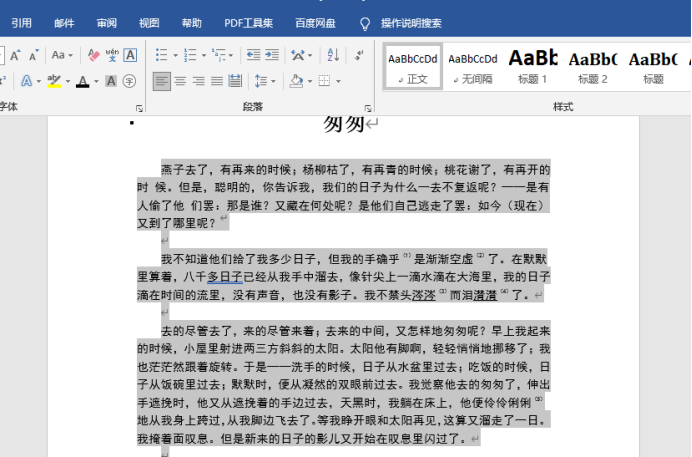
2,下一步,我们找到上方【菜单栏】中,并选择【开始】选项旁边的【插入】的菜单,并用鼠标左键单击【插入】,展开它的二级子栏目。
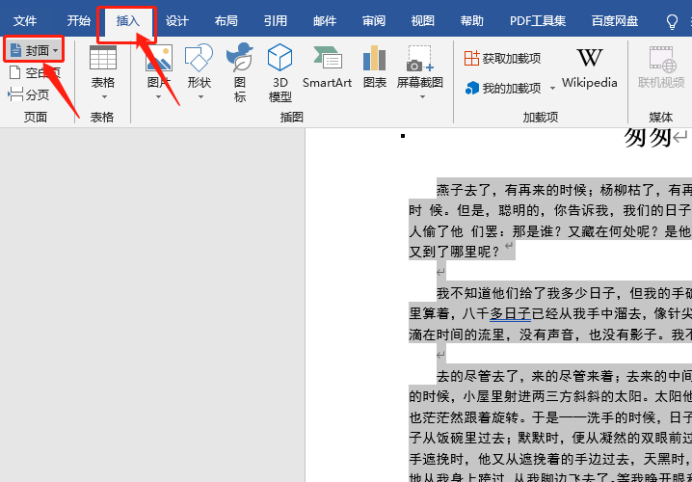
3,然后,我们可以在【二级子栏目】中,找到【封面】的选项,点击后,会弹出一个对话框;这时候,我们会看到它内置了丰富的封面样式供选择,可以按照文档需要的风格进行选择。
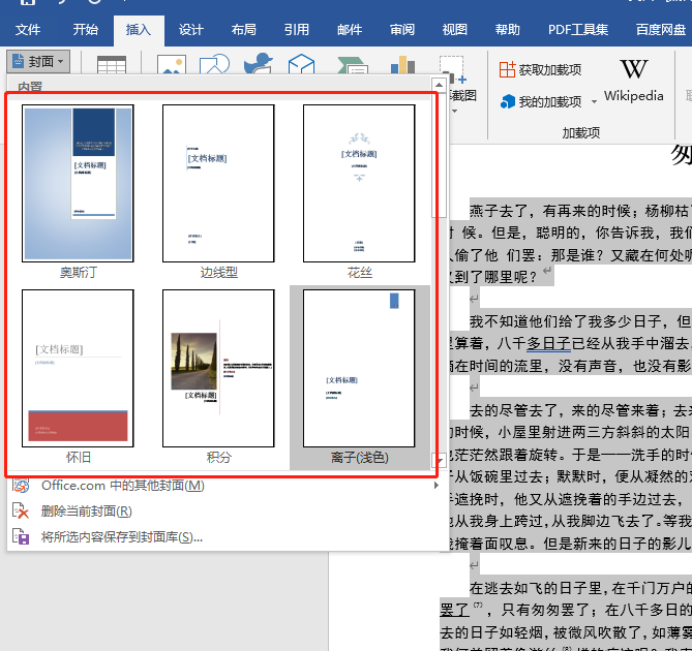
4,如果,内置的封面样式无法满足工作需要,还可以的选择“Office.com中的其他封面”的按钮来原创封面。
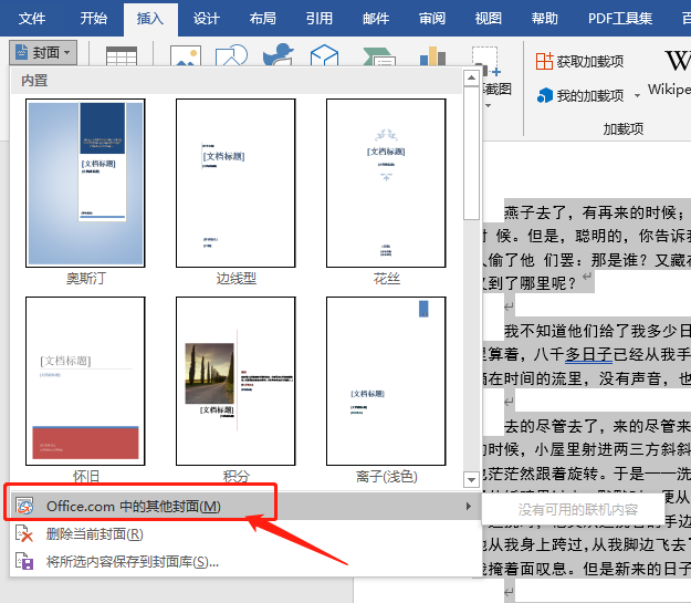
5,比如,我们选择【积分】封面,插入后即在正文显示,可以按照预设去逐项将封面图片和相关信息修改成符合文档需要的内容,即完成封面的设置工作了。
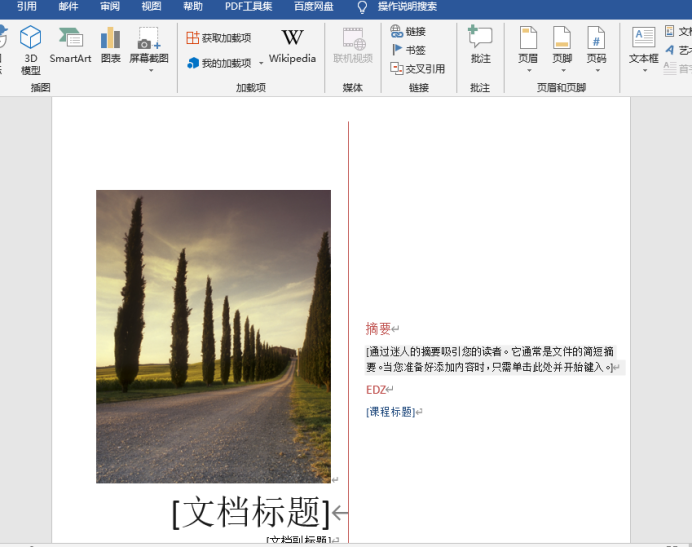
方法二:
1,同上,我们打开文档,打开【插入】选项卡,找到【封面】的选项。
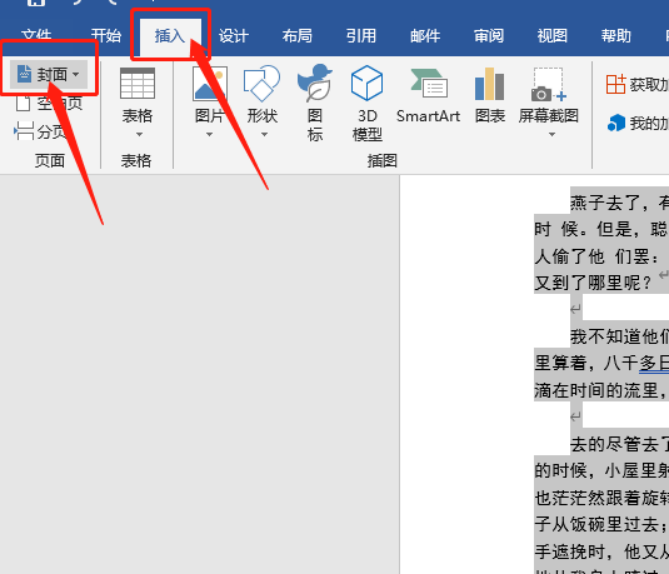
2,单击后,下拉菜单里就是Word提供的各种封面了。
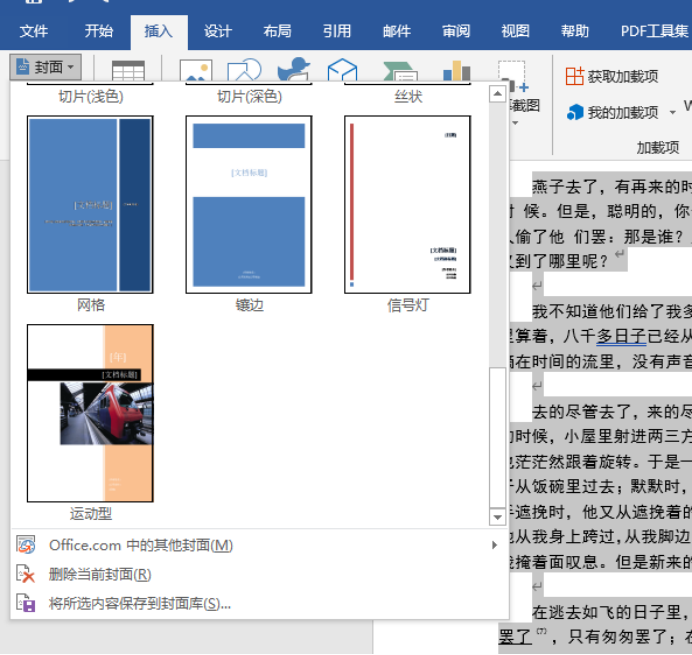
3,我们选择一种封面,单击【确定】。然后,我们在编辑区域填上文档标题等信息,一个精美的封面就搞定啦!
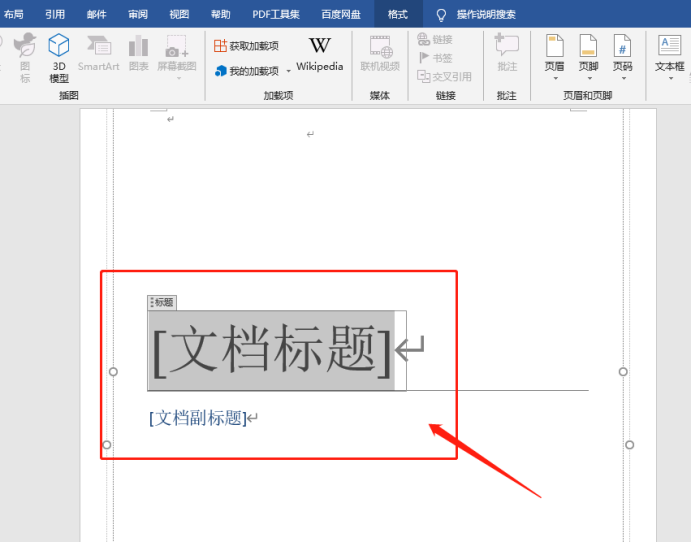
4,还没完哦,选定封面背景的一部分,你还可以通过格式选项卡调整背景图案的颜色和大小,这样就可以打造属于自己的个性封面啦!!
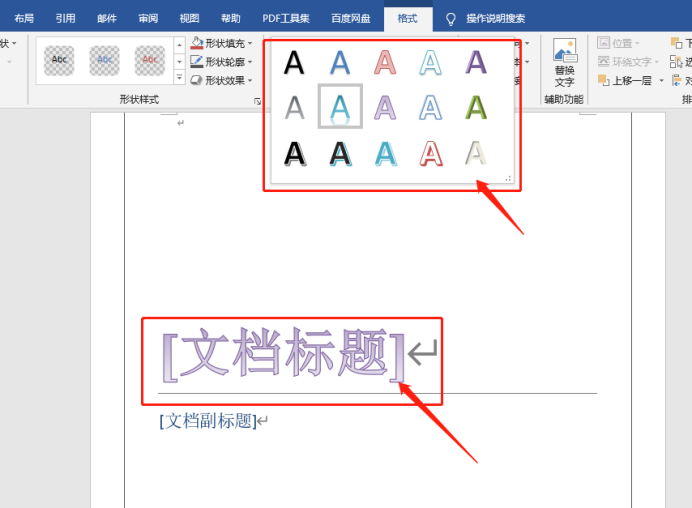
学会这两种方法,大家就能制作出精美的word文档了。我们只要在【插入】的子栏目中找到【封面】的按钮,就能轻松完成。学会这2种方法,我们也能做出高大上的封面啦!好了,我们今天的课程分享就到这里了!
本篇文章使用以下硬件型号:联想小新Air15;系统版本:win10;软件版本:Microsoft Office word 2019。





















